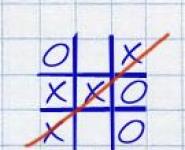Карта датчик расположения реактора в майнкрафт
Доброго времени суток дорогие друзья и посетители моего сайта о культовой игре minecraft. Я создал эту статью для того чтобы научить и объяснить вам как нужно правильно устанавливать текстур-паки для minecraft всех версий!
Сначала я вам немного расскажу о самих текстур-паках. созданы для того чтобы разнообразить внешний вид игры и саму игру. Таким образом установив текстуры вы измените вид игры в лучшую сторону, сделав ее и графику на много симпатичней и красивее. На моем сайте ты сможешь найти и среди них выбрать ту текстуру которую тебе захотеться установить на свою игру.
Сами текстуры делятся на:
1) Обычные в стандартном расширении 16х которые только изменяют внешний вид;
2) Потом идут текстуры с более высоким расширением начиная от 32х и дальше 64х, 128х, 256х, 512х и еще больше.
3) Так же делятся на обычные текстуры и текстуры в HD качестве.
Вот HD текстуры уже кардинально изменят вид вашей игры и сделают ее даже очень реалистичной.
4) Еще есть текстуры в маленьком расширении. Например 8х которые созданы для того чтоб повысить производительность игры и увеличить FPS. Что позволит вам играть без лагов.
Выбирайте тот пакет текстур который вам необходим. Если у вас мощный компьютер то качайте HD текстуры в большом расширении, а если слабенький и если тянет игру то качайте или в стандартном расширении или в меньшем.
И так теперь когда ты определился с выбором текстур и скачал их, тебе нужно научиться их устанавливать. Сейчас я поведаю тебе как нужно это правельно делать.
Для установки текстур вам нужно будет скачать и установить полезную программу MCPatcher . Она просто необходима для установки текстур на игру. Для того чтоб установить пакет текстур на minecraft зайдите в папку с игрой minecraft. Найти вы можете ее таким образом:
Для Windows XP - "C:/Documents and Settings/*Имя вашего профиля*/Application Data/.minecraft"
Для Windows 7,Vista - "C:/Users/*Имя вашего профиля*/AppData/Roaming/.minecraft"
В папке с игрой вы сможете найти папку которая называется texturepacks в которую вам и надо будет помещать.zip архив со скачанной текстурой. И далее если все было правильно сделано то в игровом меню сможете найти название своих текстур в разделе текстур-паков. Зайдите и выберите новый пакет текстур и все установка окончена!
Как вы поняли устанавливать текстуры на порядок проще нежели . Так что не напрягайтесь:) У вас все получиться!
P.S.
А и еще иногда мне задают такие вопросы как установить и использовать MCPatcher для minecraft.
Для этого нужно положить exe файл MCPatcher в директорию игры.minecraft. Затем запустите exe файл. Нажимаем кнопочку Patch и ожидаем пока программа пропатчит ваш клиент, после чего закрываем его. Все готово, заходите в игру и наслаждайтесь новыми текстурами!
Еще для улучшения текстур существует такая полезная программа, а точнее мод который называется Optifine HD , он нужен для установки HD текстур и сам по себе имеет кучу настроек и улучшений графики.
Вообщем я надеюсь что помог вам научиться устанавливать текстуры на свой майнкрафт. Продолжайте посещать мой сайт и он станет еще лучше! Приятной вам игры.
Многие игроки Minecraft"a хотят изменить внешний вид на более красивый и лучший, но не умеют устанавливать текстуры и ресурс-паки на Miecraft. Сейчас я расскажу в подробностях как нужно устанавливать Ресурс-пак или Текстуру на Minecraft . Используя мой урок у Вас точно се выйдет!
Замена стандартных текстур на новые это лучший способ изменить графику в minecraft с простенькой и некрасивой на новую и очень крутую. Есть очень много различных текстур. Они бывают в HD качестве и различных расширениях, реалистичные и не очень. Но имейте в веду чем круче ресурс-пак Вы хотите установить тем мощнее у Вас должен быть компьютер чтобы потянуть их. Качайте и устанавливайте новые текстуры чтобы улучшить внешний ид игры, с красивой графикой играть на много приятней и интересней.
Для начала Вам нужно скачать текстуру или ресурс-пк для Minecraft, это можно сделать прямо на моем сайте в разделе . Там Вы сможете найти много красивых и качественных текстур, очень надеюсь что они Вам понравиться.
Есть несколько способов с помощью которых можно установить текстуры на игру. Для того чтобы установить ресурс-пак (особенно в HD качестве и большом расширении) Тебе нужно будет скачать мод OptiFine HD или программу MCPatcher. Они необходимы в 90-та процентах установки ресурс-паков. Сейчас я предложу Вам несколько способов, выберите себе более удобный и приступайте к установке.
Способ №1 советую использовать именно его:
1. Установите мод OptiFine (это не обязательный пункт, но советую его выполнить)
2. Перенеси скачанный архив с ресурс-паком или текстурой в папку resourcepacks
3. Запусти саму игру minecraft
4. Зайдите в настройки > Пакеты ресурсов
5. Выберите нужный для Вас ресурс-пак и он установиться как по умолчанию.
Способ №2:
1. Скачай программу MCPatcher и запусти его
2. Внутри поставь все галочки
3. Нажми патч
4. Перенеси скачанный архив с ресурс-паком или текстурой в папку resourcepacks
которую можно найти в папке с игрой:
Для Windows XP - "C:/Documents and Settings/*Имя вашего профиля*/Application Data/.minecraft"
Для Windows 7,Vista - "C:/Users/*Имя вашего профиля*/AppData/Roaming/.minecraft"
5. Запусти саму игру minecraft
6. Зайдите в настройки > Пакеты ресурсов
7. Выберите нужный для Вас ресурс-пак и он установиться как по умолчанию.
Теперь Вы умеете устанавливать ресурс-паки на Minecraft. Установка текстур отличается только в том что вместо папки resourcepacks Тебе нужно будет найти папку texturepacks и перекинуть в нее текстуру.
Играйте и наслаждайтесь красивой игрой minecraft с отличной графикой!
Nuclear Control 2 Mod 1.7.10. IC2 Nuclear Control (or Nuclear Control) is an addon for IndustrialCraft 2. IC2 Nuclear Control gives players the ability to build efficient monitoring and control systems for IndustrialCraft 2 Nuclear Reactors. Items in IC2 Nuclear Control can monitor temperature and conditions of the reactor (as well as many other objects) and respond accordingly, whether by turning off the reactor, or by setting off a Howler Alarm to warn nearby players of their impending doom.
Features:
Panels can display information from block/multiblock. Normal Panels can connect and display info from one block.
The Advanced Info Panel has 3 card slots as well as can be angled and have the back colors changed. The remote monitor is capable of connecting to one block and displaying the info.
Cards store location based data for the panels. Each card is created by right clicking a valid location with a kit of the same type.
The current cards are:
- Nuclear Reactor Card – For use on IC2 Nuclear Reactors
- Energy Sensor Card – For use with RF or EU, can be put on batteries or Capacitors
- Time Card-Displays Server Time in Hours/Minutes
- Fluid Storage Card – For use with Fluid Tanks, displays capacity and fill level
- 5×5 Reactor Card – For use with IC2’s 5×5 Fluid Reactor, created from same kit as Nuclear Reactor Card
- Text Card – Displays preset text. Edited withing the Panels
- Applied Energistic Card – Should be place on network with drives, can display bytes and items left, if placed on craft monitor, can show current crafted item
- RF Reactor Card – For use on Big Reactors, can show on/off as well as heat and energy levels
- Counter Sensor Card – For use on Remote Thermo Monitors
- Generator Card – For use on IC2 generators
- Array Cards – Groups similar cards

Videos:
How to install Nuclear Control 2 Mod 1.7.10
- Download and install Minecraft Forge .
- Download and install .
- Download the mod.
- Click on the Start Menu in Windows.
- Type run into the search box, and select the Run program at the top of the results.
- Type %appdata% into the Run program, and press Enter.
- Go to .minecraft/mods folder.
- Drag and drop the downloaded jar (zip) file into that.
- Enjoy the mod.
« : June 24, 2013, 00:38:05 »
Рассмотрим мод Nuclear Control.
Слева направо: монитор температуры, сирена, индустриальная сирена, Дистанционный монитор температуры, индустриальная информационная панель, расширение информационной панели, счетчик энергии, счетчик средней энергии, диапазонный триггер.
Сначала рассмотрим новые инструменты:
Термометр (Thermometer)

Крафтится из 5 блоков стекла, слитка железа и капсулы с водой. Показывает только температуру реактора, имеет ограниченный ресурс (примерно 11 использований), после чего ломается

Цифровой термометр (Digital Thermometer)

Крафтится из 3 слитков закаленного железа, светопыли и электросхемы. Показывает температуру реактора, а также температуру испарения воды (Water evaporate) и плавления ближайших блоков (Melting). В отличии от обычного термометра, работает от электричества IndustrialCraft"а, имеет встроенный запас 12000 единиц энергии. Не ломается, когда заряд кончается.

Индустриальная информационная панель (Industrial Information Panel)
 ъ
ъКрафтится из 3 стеклянных панелей, двух лаймовых красителей, двух чернильных мешков, электросхемы и красного камня. Включается подачей на него редстоун сигнала. Размер экрана можно увеличить за счет добавления расширения информационной панели (Information Panel Extender):

Поддерживаются прямоугольные и квадратные экраны


Информационная панель имеет свой интерфейс: слева в нем расположены три ячейки - первая для карты с координатами устройства, вторая для апгрейда радиуса действия (Range Upgrade), третья для модуля цвета (Color Upgrade).
Рассмотрим подробнее наборы для создания этих карт:
Набор с дистанционным датчиком (Remote Sensor Kit)

При щелчке правой кнопкой мыши по реактору выдает карточку с его координатами (Remote Sensor Location Card), помимо информационной панели используется так же в дистанционном мониторе температуры.

На индустриальной информационной панели показывает температуру реактора, его состояние (on/off), максимальную рабочую температуру до взрыва (MaxHeat), температуру плавления ближайших блоков (Melting), напряжение на выходе (Output) и оставшееся время работы (измеряется по урановому стержню с наибольшей оставшейся прочностью).

При желании можно выключить отображение любого из этих параметров:
Набор с датчиком энергии (Energy Sensor Kit)

При щелчке правой клавишей мыши по энергохранилищу, выдает карточку с его координатами (Energy Sensor Location Card), так же используется в Range Trigger.
На информационной панели показывает количество энергии в энергохранилище, оставшееся свободное место, максимальный объем и процент заполненности.

Несколько карт (максимум 6) можно объединить в одну:
Набор с датчиком для счетчика (Counter Sensor Kit)

При щелчке правой кнопкой мыши по счетчику энергии или счетчику средней энергии, выдает карточку с их координатами (Counter Sensor Location Card), которая используется в информационной панели.

Набор с датчиком жидкости (Liquid Sensor Kit)

При щелчке правой кнопкой мыши по цистерне (Tank) выдает карточку с ее координатами (Liquid Sensor Location Card), которая используется в информационной панели.

Показывает название жидкости, ее количество, оставшееся место в цистерне, ее объем, и занятый жидкостью процент.
Карта времени (Time Card)

Крафтится сразу, показывает внутриигровое время.

Текстовая карта (Text Card)

Аналог книги для информационной панели, позволяет написать 10 строк текста по 32 символа в каждой.
Апгрейдов всего два - апгрейд радиуса и модуль цвета.
Апгрейд радиуса (Range Update)

Радиус приема в информационной панели - 8 блоков, от координат, указанных в карте. Каждый апгрейд радиуса увеличивает это расстояние на 8 блоков, максимальная дальность приема сигнала - 512 блоков (64 Range Update).
Модуль цвета (Color Update)

Дает возможность менять цвет фона и текста.
Монитор температуры (Thermal Monitor)

Ставится непосредственно на реактор или один из его отсеков. Имеет 3 цветовых состояния: серый - реактор не обнаружен, зеленый - реактор не превысил предельной заданной температуры, красный, соответственно, превысил.

Простейшая схема для выключения реактора при превышении заданной температуры
Дистанционный монитор температуры (Remote Thermal Monitor)

В отличии от обычного монитора, не требует установки непосредственно на реактор, но нуждается в энергии. Потребляет примерно 1 Eu/t, по умолчанию работает от низкого напряжения (максимум 32 Eu/t), однако при помощи трансформаторов может потреблять больше, так же можно увеличить встроенное энергохранилище с помощью Energy Storage Update. Для работы необходима карта с координатами реактора и, при необходимости, апгрейд радиуса действия.
 \
\
Редстоун сигнал при превышении заданной температуры. На заднем плане пример использования Color Upgrade - красный фон на Industrial Information Panel
Сирена (Howler Alarm)

Крафт: 3 музыкальных блока, 4 слитка железа, электросхема, редстоун.
Сирена с регулируемой дальностью распространения звука, так же имеется возможность выбора звука из двух предложенных или своего.
Чтобы установить свою мелодию сирены, добавьте свой файл, с расширением.ogg в "resources/newsound/ic2nuclearControl" в папке с майнкрафтом, а затем добавьте его в строку "allowedAlarms" в IC2NuclearControl.cfg. Имя файла должно начинаться с "alarm-".
Включается редстоун-сигналом.
Индустриальная сирена (Industrial Alarm)

Для крафта необходимо: оранжевый краситель, 6 штук армированного стекла, сирена, редстоун.
В отличие от обычной сирены не имеет выбора звука сирены, зато интенсивно мигает во время работы.

Nuclear weapons could be consider the most dangerous items. The world is crazy with it. Do you intend to add this cool stuff into your Minecraft world? So that you can test and discover how one slip up can desolate your base? What is the craters that Nuclear Reactors can cause?
And you will need this tools – a control for your Nuclear weapon. That is what this mod can help you – . This mod is comparable with Minecraft 1.7.10 version. And you can use this mod to create a device to shut down reactors before they overheat, monitor your entire base and save the world from yourself!
Nuclear Control 2 Mod technically is an addon mod to , and it will help you monitoring of several block in the game of Minecraft.
The current team (Xbony2, dmf444 and Pyrolusite) base on design of Shedar which controls and monitors IC2 Nuclear Reactors and then they integrated with several other popular mods to make new version of Nuclear Control 2 Mod.

Normal Panels can connect and display info from one block. Panels can display information from multiblock/block.
The remote monitor is capable of connecting to one block and displaying the info. The Advanced Info Panel has 3 card slots as well as can be angled and have the back colors changed.

Cards store location based data for the panels. Each card is created by right clicking a valid location with a kit of the same type.
The current cards are:
- Energy Sensor Card – For use with RF or EU, can be put on batteries or Capacitors
- Array Cards – Groups similar cards
- Nuclear Reactor Card – For use on Nuclear Reactors
- Fluid Storage Card – For use with Fluid Tanks, displays capacity and fill level
- Time Card-Displays Server Time in Hours/Minutes
- Text Card – Displays preset text. Edited withing the Panels
- 5×5 Reactor Card – For use with IC2’s 5×5 Fluid Reactor, created from same kit as Nuclear Reactor Card
- Applied Energistic Card – Should be place on network with drives, can display bytes and items left, if placed on craft monitor, can show current crafted item
- Counter Sensor Card – For use on Remote Thermo Monitors
- RF Reactor Card – For use on Big Reactors, can show on/off as well as heat and energy levels
- Generator Card – For use on IC2 generators
Mod Review
How to install
- Download and install
- Download the mod.
- Go to %appdata%.
- Go to .minecraft/mods folder.
- Drag and drop the downloaded jar (zip) file into it.
- If one does not exist you can create one.
- Enjoy the mod!